Дополнительный почтовый ящик в Microsoft Outlook 2010, как подключить ?
Понедельник, 21 марта 2016 г.Рубрика: Познавательное -> В помощь сисадмину
Метки: Microsoft Outlook | outlook несколько почтовых ящиков | подключить дополнительный почтовый ящик exchange 2010 подключить дополнительный почтовый ящик outlook 2010 | подключить дополнительный почтовый ящик outlook | почтовый ящик
Просмотров: 39579
Подписаться на комментарии по RSS
Дополнительный почтовый ящик в Microsoft Outlook 2010, как подключить.
Рассмотрим на примере если в нашей компании используется почтовый сервер Microsoft Exchange.
Настраиваем на машине пользователя.
Иногда бывает надо подключить дополнительный почтовый ящик для работы. Почтовый сервер Microsoft Exchange позволяет подключать как общие, так и персональные ящики пользователей при наличии прав доступа (права доступа назначает администратор ).
Запускаем Microsoft Outlook 2010 - далее открываем меню «Файл», выбираем кнопку «Настройка учетных записей» и в всплывающем окне опять «Настройка учетных записей»
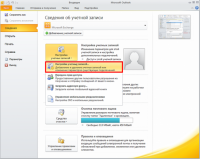
В окне «Настройка учетных записей» во вкладке электронная почта нажать «Изменить».
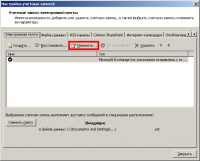
В окне «Изменить учетную запись» нажмите кнопку «Другие настройки».
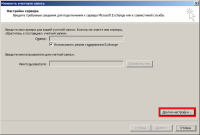
После нажатия кнопки «Другие настройки» появится окно конфигурации дополнительных опций почтового ящика. В нем нас интересует вкладка «Дополнительно». В этой вкладке нажмите кнопку «Добавить…»
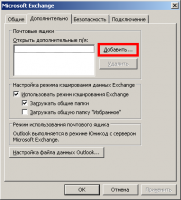
Указываем или имя пользователя ящика или просто адрес ящика с префиксом (@xxxx.xx).
Теперь еще надо сделать права доступа к этому ящику. Это делается либо через оснастку управления сервером Microsoft Exchange (почтовые ящики — предоставление прав доступа), либо каждым сотрудникам индивидуально через свойства своего почтового ящика — Разрешения (правой кнопкой мыши по ящику — свойства — разрешения).
Кстати в случае Exchange 2003 это делается через оснастку AD. В случае Exchange 2007 и более поздних версий это уже делается через оснастку Microsoft Exchange.
Еще записи по теме
- Veeam – Cannot use CBT: Soap Fault. Error caused by file…
- Установка веб-камеры Logitech Webcam C600
- Резервное копирование (backup) баз MySQL
- Пользуемся файлом robots.txt
- Поднимаем на Windows Server 2008 r2 сервер удалённых рабочих столов
- SSH для простых смертных (часть 1)
- Настройка Kerio Winroute Firewall 6 в сети с доменом
Оставьте комментарий!